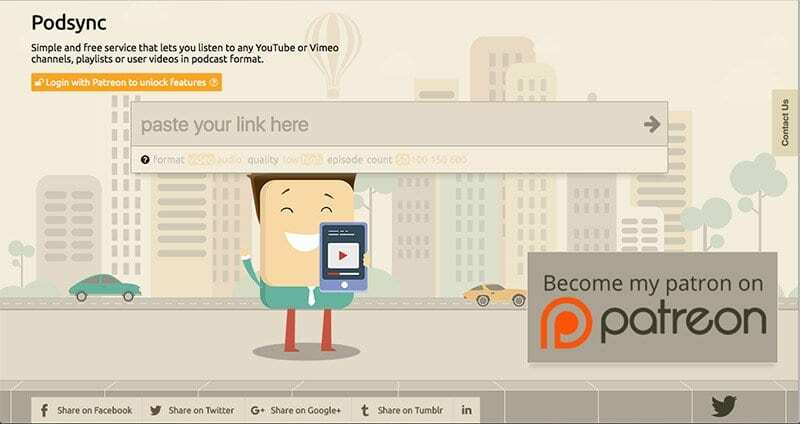
Geçtiğimiz Eylül ayında Apple, hayranlarının ve kendini işine adamış kullanıcıların hayal kırıklığına uğramasına neden olarak, "ProTube" adlı son derece popüler üçüncü taraf YouTube uygulamasını sessizce App Store'dan kaldırdı.
Ancak bu Apple'ın hatası değil. Cupertino teknoloji devi, Google (eğer bilmiyorsanız, YouTube'un sahibi olan şirket) tarafından gönderilen bir dizi yayından kaldırma talebinden sonra uygulamayı geri çekti. Google, o zamandan beri popüler uygulama için API erişimini sonlandırdı.
Ve yalnızca ProTube değildi, Google, Apple'a bir dizi üçüncü taraf YouTube'u App Store'dan indirmesi için baskı yaptı.
İçindekiler
- Google ProTube'u Neden Öldürdü?
- Podsync'e girin
-
Podsync, iPhone'unuzda Youtube ile Nasıl Kullanılır?
- Aşama 1.
- Adım 2
- Aşama 3
- 4. Adım
- Adım 5
- 6. Adım
-
Ek Hususlar
- İlgili Mesajlar:
Google ProTube'u Neden Öldürdü?
ProTube, diğer şeylerin yanı sıra, arka planda oynatma, yalnızca ses modu, 60 fps video oynatma ve ProTube aracılığıyla oynatılan videoların reklam göstermediği dikkate değer gerçeği de dahil olmak üzere diğer özellikler sundu.
Bunların çoğu, YouTube'un ücretli abonelik hizmeti Red'in özellikleridir. YouTube'un abonelik hizmetini tanıtması ile onunla rekabet eden üçüncü taraf uygulamaları yayından kaldırma emri vermesi arasında bir neden-sonuç ilişkisi görmemek elde değil.
YouTube ayrıca, insanları kaydolmaya ikna etme girişimi gibi görünen çeşitli başka taktikler de denedi. Safari veya Chrome'da görüntülenen YouTube videoları için arka planda oynatmanın devre dışı bırakılması dahil, YouTube Red için iOS.
Bu nedenle, YouTube Red için 12,99 ABD dolarından fazla para harcamak istemiyorsanız, iOS kullanıcıları için muhtemelen mükemmel veya çok uygun bir geçici çözüm yoktur. Ancak bu, göz önünde bulundurmanız gereken başka seçenekler olmadığı anlamına gelmez.
Podsync'e girin
PodSync, en basit haliyle, YouTube videolarını, oynatma listelerini veya kanallarını "podcast'lere" dönüştüren çevrimiçi bir hizmettir. Web sitesine bir YouTube bağlantısı yapıştırırsanız, size özel bir podcast bağlantısı verir.
Bu podcast bağlantıları daha sonra yerel Podcast iOS uygulamasına beslenebilir. Örneğin, bir YouTube oynatma listesi podcast olarak okunurken oynatma listesindeki videolar o podcast'in ayrı bölümleri olarak değerlendirilir. Ve evet, hem ses hem de video oynatmayı destekler.
Bir süre alırken biraz ayak işi, avantajlar ProTube ve diğer geç üçüncü taraf uygulamalarına benzer. Yani arka planda oynatılabilecek reklamsız bir deneyim yaşayacaksınız.
İşte nasıl kullanılacağı.
Podsync, iPhone'unuzda Youtube ile Nasıl Kullanılır?
Aşama 1.
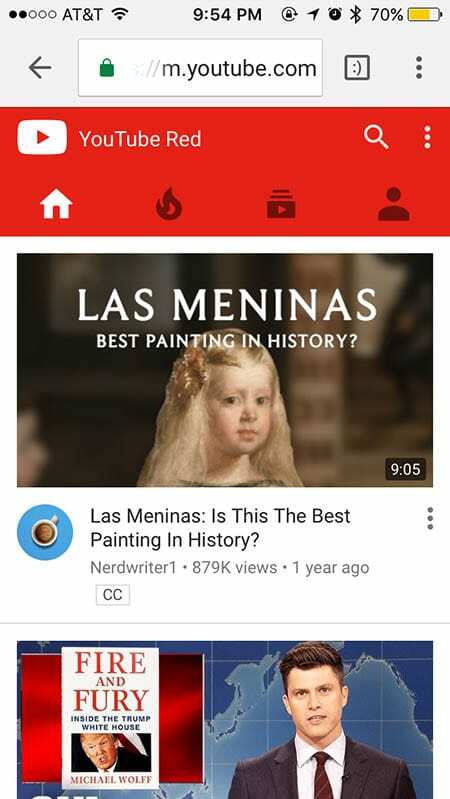
İlk olarak, iOS cihazınızda favori web tarayıcınızı açın. Herhangi bir tarayıcı çalışacaktır. YouTube'a gidin.
Adım 2
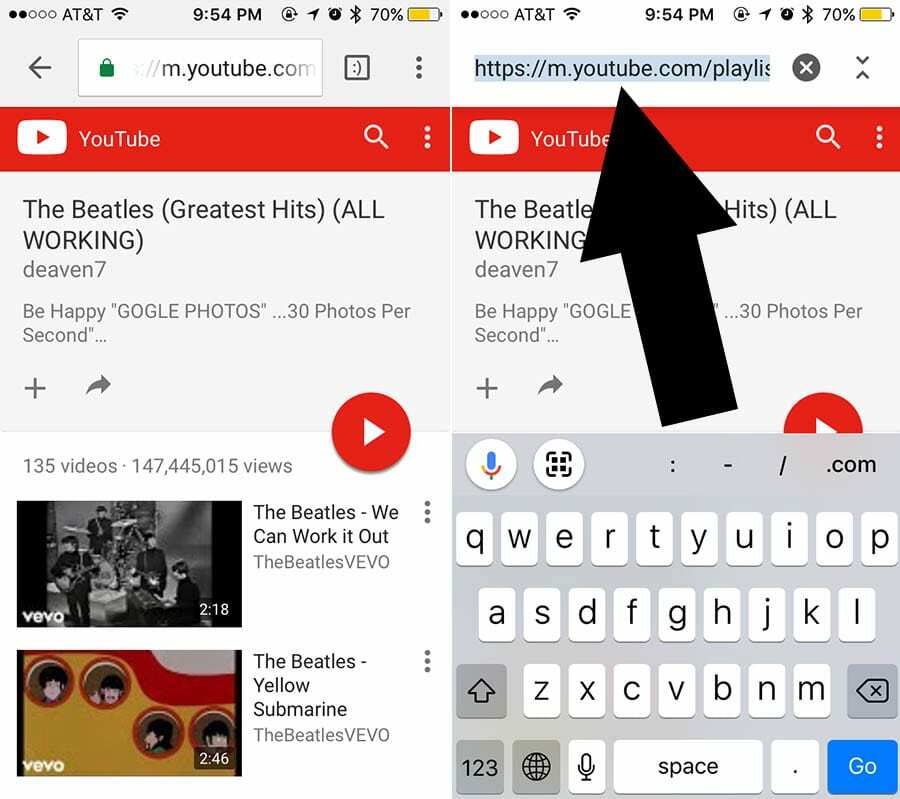
Oynatmak istediğiniz videoyu, oynatma listesini veya YouTube kanalını bulun. Beatles şarkılarından oluşan bu çalma listesini örnek olarak kullanacağız. Çalma listesine dokunun, ardından adres çubuğuna dokunun ve URL'yi kopyalayın.
Aşama 3
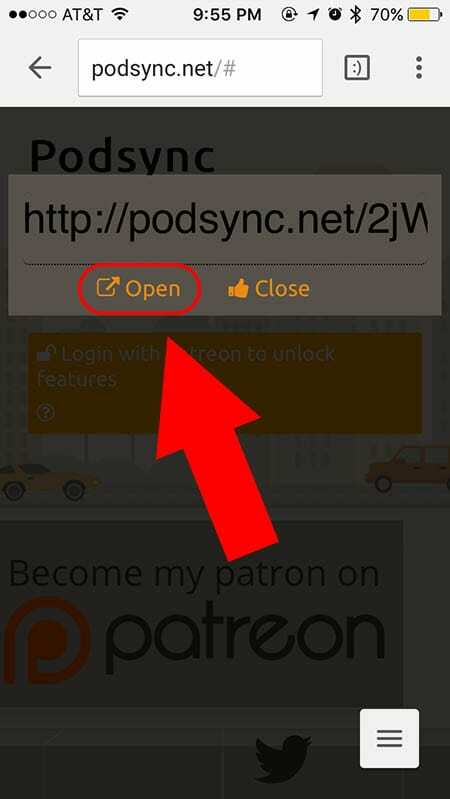
iOS web tarayıcınızda podsync.net'e gidin. URL'yi alana yapıştırın ve oka basın. Ortaya çıkan bağlantıyı kopyalayın (podsync.net ile başlayacak).
İOS'ta bu biraz titiz olabilir. Hızlı bir geri dönüş, URL'nin altındaki Aç simgesine dokunup basılı tutmak ve Safari'de Kopyala'ya (veya Google Chrome'da Bağlantı URL'sini Kopyala) dokunmaktır.
4. Adım
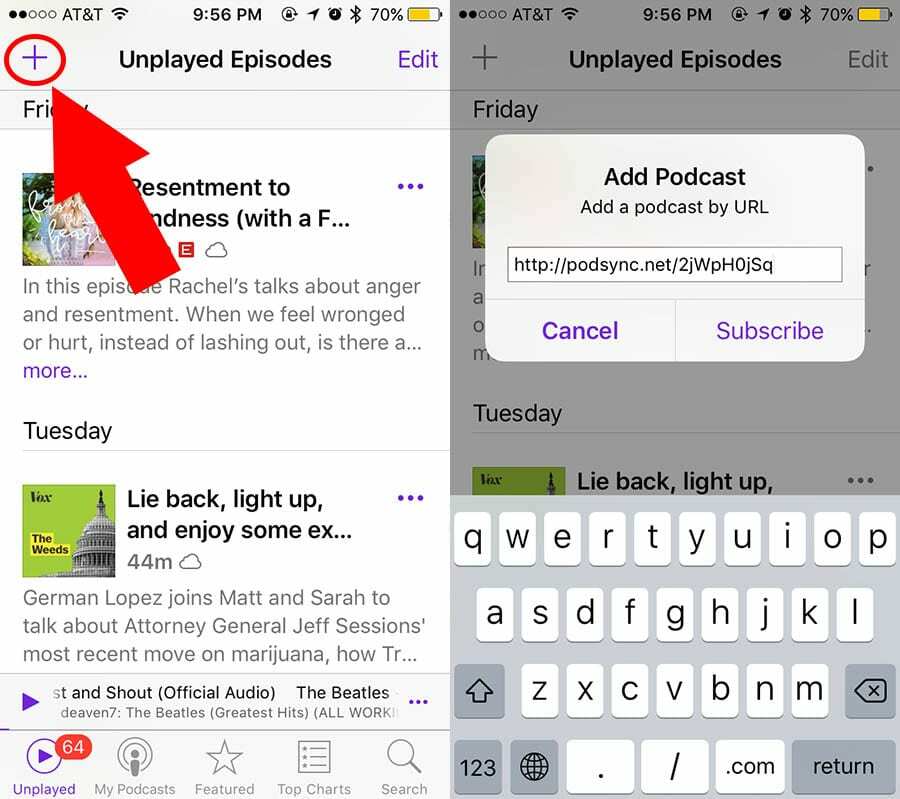
iOS cihazınızda yerel Podcast uygulamasını açın. Sol üst köşedeki Artı simgesine dokunun. Podcast Ekle'ye dokunun ve pod senkronizasyonundan kopyaladığınız URL'yi girin.
Adım 5
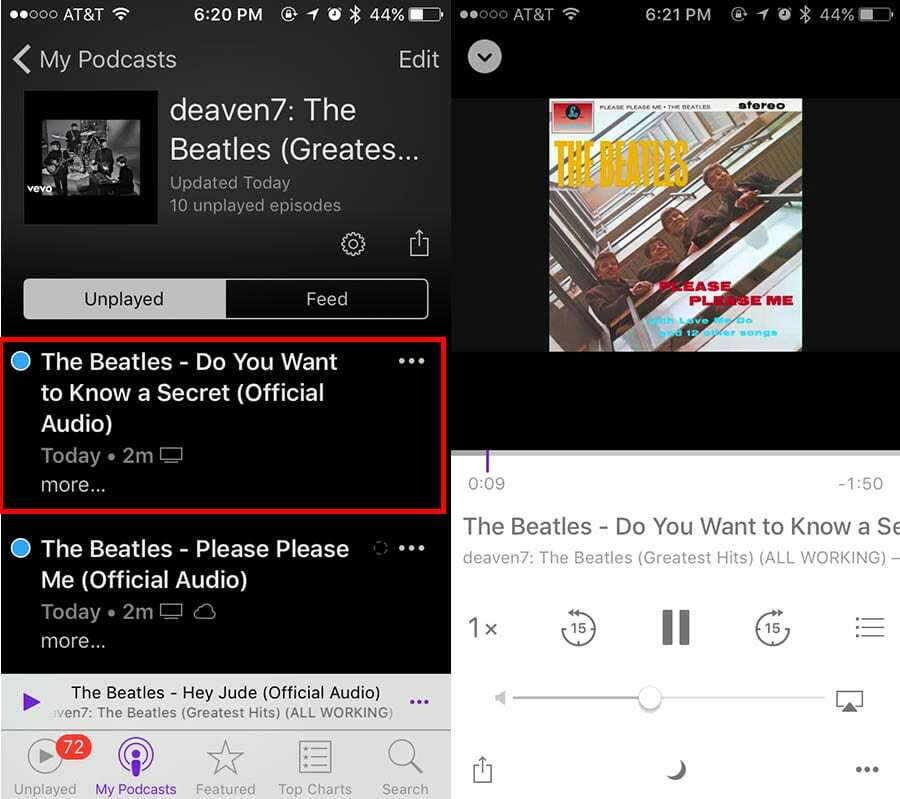
Oynatma listesindeki her bir videoyu ayrı "podcast" bölümleri olarak göreceksiniz. Bunlardan herhangi birine dokunun, video ve ses oynamaya başlayacaktır (reklam olmadan, kayda değer). "Oynatılmamış" altında hiçbir şey görmüyorsanız, "Feed"e dokunmayı deneyin.
6. Adım
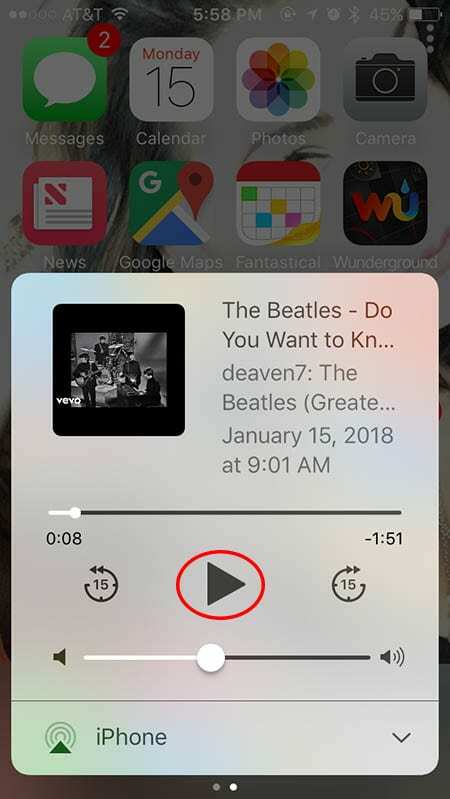
Buradan, Ana ekranınıza geri dönmeniz yeterlidir. Kontrol Merkezini yukarı çekin ve medya menünüzde “podcast” in çaldığını göreceksiniz. Oynat düğmesine dokunun ve sesi arka planda çalabilirsiniz.
Bununla birlikte, bir yan not olarak, videolar arasında manuel olarak geçiş yapmak için Podcast uygulamanıza geri dönmeniz veya özel podcast'inizde bir sonraki "bölümü" oynatmak için videonun en sonuna kaydırmanız gerekecek.
Ek Hususlar
Elbette, PodSync, YouTube'da kendi çalma listenizi oluşturursanız, bu bağlantıyı kopyalayıp bir podcast'e dönüştürürseniz, muhtemelen en iyi sonucu verir.
Bu, ücretsiz müzik dinlemek isteyen ve her zaman çalma listelerine eklemek için yeni şarkılar arayan kullanıcılar için mükemmeldir.
Gelecekte oynatma listenize ekleyeceğiniz herhangi bir video, yeni bir video olarak Podcast uygulamasıyla otomatik olarak senkronize edilecektir. podcast bölümü — böylece çalma listenizi bir "dijital ses dosyası."
Yine, tam olarak mükemmel bir çözüm değil, ancak bir YouTube Red aboneliği için ödeme yapmak dışında, bir sonraki en iyi şey olabilir.

Mike, San Diego, California'dan serbest çalışan bir gazetecidir.
Öncelikli olarak Apple ve tüketici teknolojisi konularını ele alırken, kamu güvenliği, yerel yönetim ve çeşitli yayınlar için eğitim konularında geçmiş deneyimlere sahiptir.
Gazetecilik alanında yazar, editör ve haber tasarımcısı dahil olmak üzere epeyce şapka taktı.